Dans un article connexe, nous avons expliqué comment effectuer une restauration du système dans Windows 10.Cependant, cela suppose que vous puissiez entrer en mode sans échec.Cela peut ne pas être le cas si votre ordinateur est affecté par un virus ou un rançongiciel.
Heureusement, même dans ces cas, il est possible d'effectuer une restauration du système - à condition que vous disposiez de points de restauration enregistrés sur votre système.
Voici comment effectuer une restauration du système à partir de l'invite de commande :
- Redémarrez l'ordinateur tout en maintenant la touche Maj enfoncée.Cela vous amènera à un écran où vous pourrez choisir parmi différentes options.選擇Dépannage.
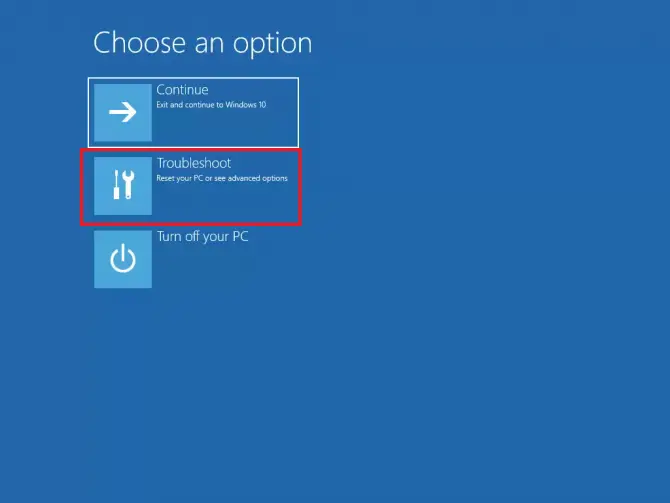
- Sélectionner "Options avancées > Paramètres de démarrage,puis appuyez"Redémarrage".
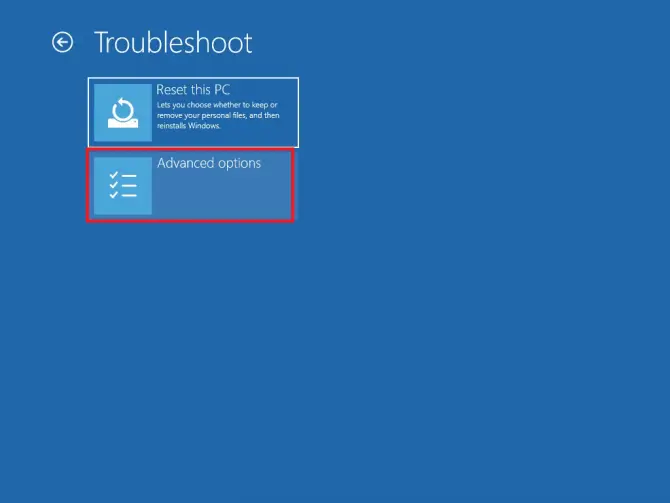
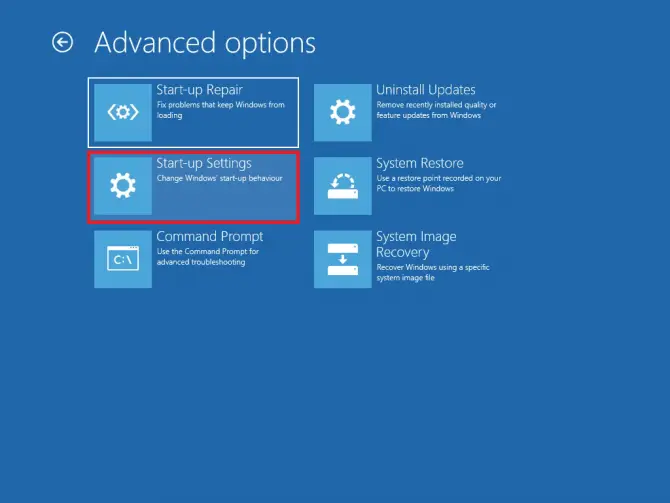
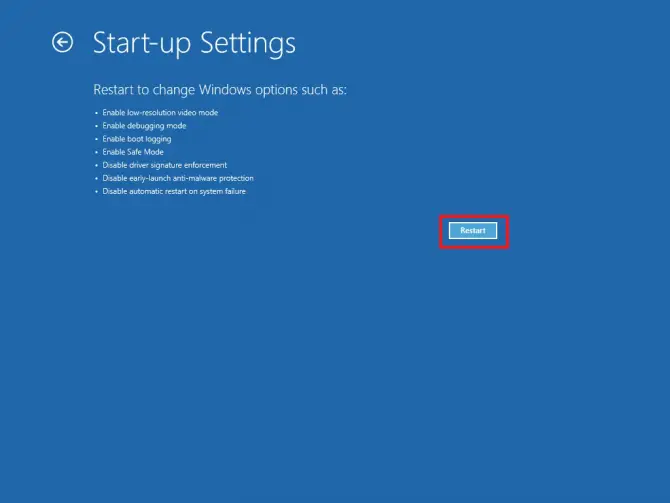
-
- Dans le menu des paramètres de démarrage qui s'affiche, sélectionnez l'option 6 :Activer le mode sans échec à l'aide de l'invite de commande.
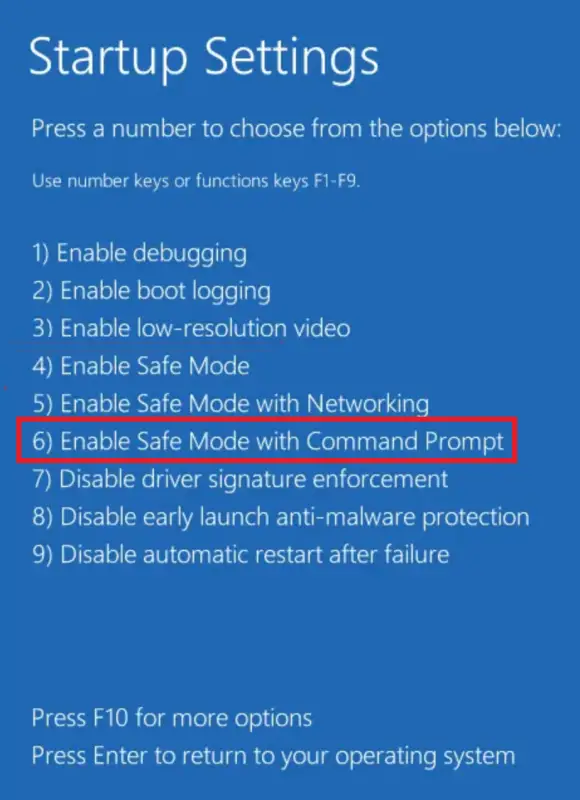
-
- Taper " rstrui.exe ” et appuyez surLa touche Entrée.Cela vous emmènera dansoutil de restauration du système.
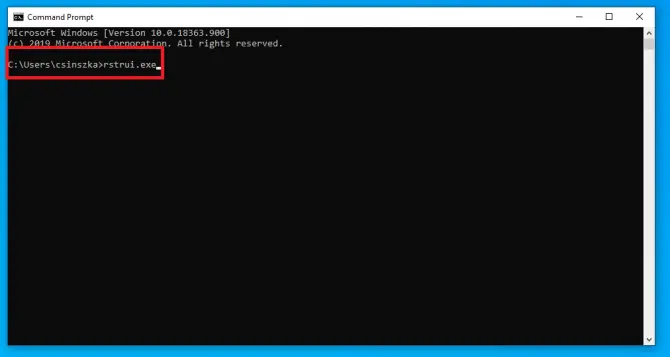
- Choisissez votre point de restauration.Si vous en avez plusieurs, vous pouvezUtiliser le point de restauration recommandéetChoisissez un point de restaurationchoisir entre.puis appuyezL'étape suivante.
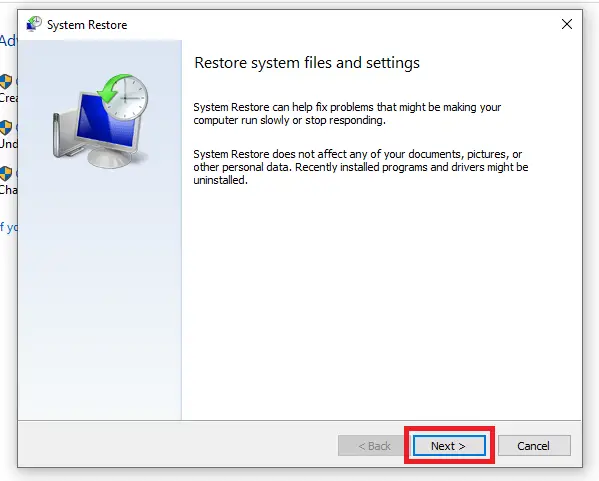
- Suivez les instructions à l'écran pour effectuer la récupération.
Conclusion
Ce tutoriel vous permet de restaurer votre système à une version antérieure même si vous avez un virus ou un rançongiciel sur votre ordinateur.Nous espérons que cela vous aidera !

![Configurer la messagerie Cox sur Windows 10 [à l'aide de l'application Windows Mail] Configurer la messagerie Cox sur Windows 10 [à l'aide de l'application Windows Mail]](https://infoacetech.net/wp-content/uploads/2021/06/5796-photo-1570063578733-6a33b69d1439-150x150.jpg)
![Résoudre les problèmes de Windows Media Player [Guide Windows 8 / 8.1] Résoudre les problèmes de Windows Media Player [Guide Windows 8 / 8.1]](https://infoacetech.net/wp-content/uploads/2021/10/7576-search-troubleshooting-on-Windows-8-150x150.jpg)
![Correction de l'erreur de mise à jour Windows 0x800703ee [Windows 11/10] Correction de l'erreur de mise à jour Windows 0x800703ee [Windows 11/10]](https://infoacetech.net/wp-content/uploads/2021/10/7724-0x800703ee-e1635420429607-150x150.png)






![Comment voir la version Windows [très simple]](https://infoacetech.net/wp-content/uploads/2023/06/Windows%E7%89%88%E6%9C%AC%E6%80%8E%E9%BA%BC%E7%9C%8B-180x100.jpg)


